
- 软件

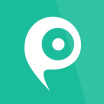

PE吧U盘系统,让你更方便的用U盘装系统。全网采用PECMD分区实现BIOS+EFI启动!傻瓜式PE一键安装系统支持windows全系列。
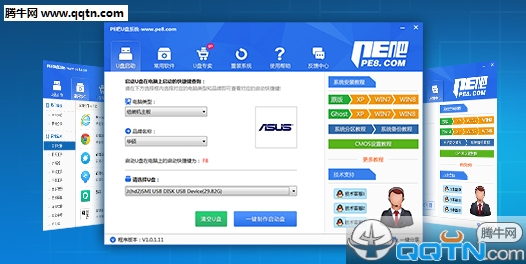
用户在使用电脑过程中有时会遇到这样的问题,U盘连接电脑后没有反应,也就是说U盘被屏蔽了,这样用户便无法正常使用U盘了。我们要怎么解决这样的问题呢?下面一起来学习下吧。
1、我们通过注册表来解决U盘被屏蔽的问题,打开运行窗口(win+r键),输入regedit,回车进入,如图所示:
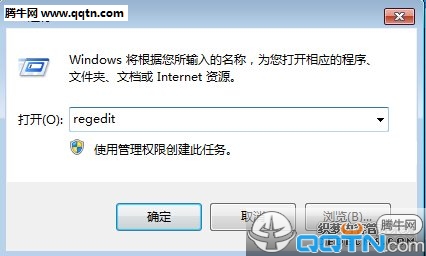
2、在注册表编辑器中,依次展开HKEY_LOCAL_MACHINE\SYSTEM\CurrentControlSet\services\USBSTOR,在右侧窗口找到“start”,如图所示:
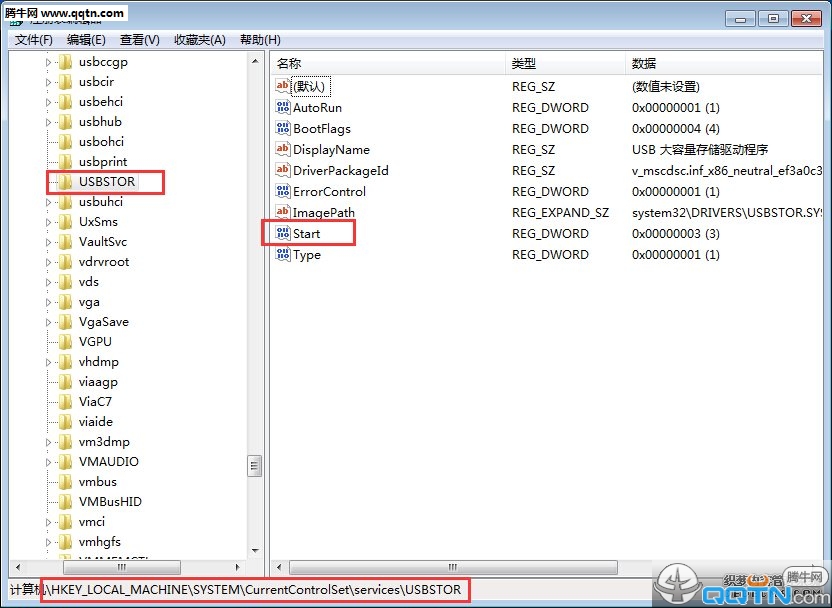
3、双击打开“start”,将数值数据改成3,其余保持不变,点击“确定”,如图所示:
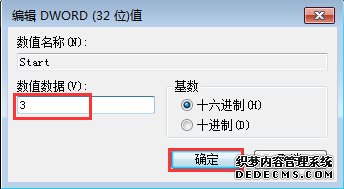
这样我们就成功解除U盘屏蔽了,同样的道理,如果我们希望屏蔽所有USB设备,只要按照上述方法将数值数据改成4后即可产生屏蔽效果,大家如有需要请按上面方法进行操作即可。
win7系统近年来已经进入了很多人的电脑中,如果之前使用其他系统的朋友想转头win7该怎么操作呢?今天小编就来分享下利用PE吧U盘系统安装原版win7系统的操作方法,让你能够在短时间内为自己的电脑安装win7系统。
第一步:将win7系统原版iso文件放至PE吧U盘启动盘中;
第二步:进pe系统
我们将制作好的PE吧U盘启动盘连接电脑USB接口,然后重启电脑,在出现开机画面时按下启动快捷键(启动快捷键查询见最后"相关教程"),进入启动项选择界面,选择从U盘启动,进入PE吧主菜单后选择【02】启动Windows_8PE(适合新机),如图所示:
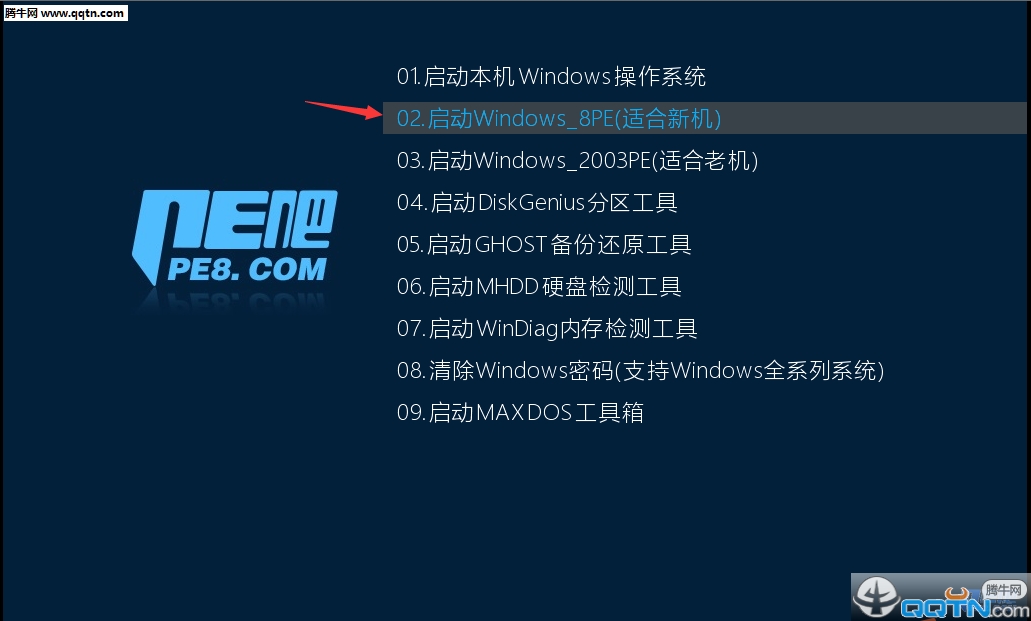
第三步:安装原版win7系统
进入win8PE后,将会自动弹出" PE吧装机助理"窗口,点击"立即重装系统";
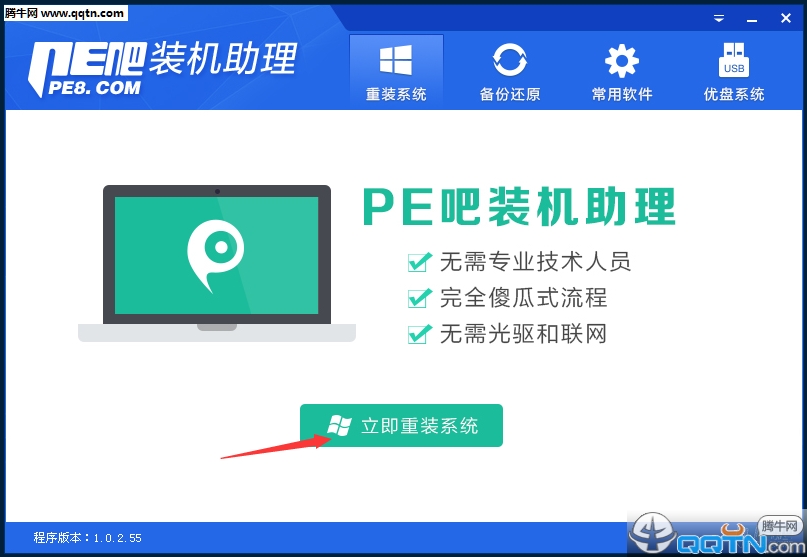
自动进行本地安装环境检查,如下图,点击“检查完成,下一步”;
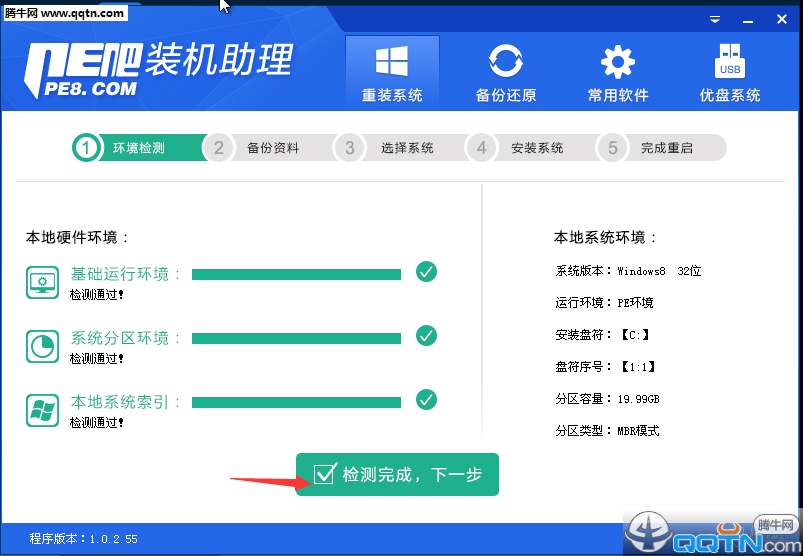
选择你想备份的选项,并点击“备份资料并进行下一步”;
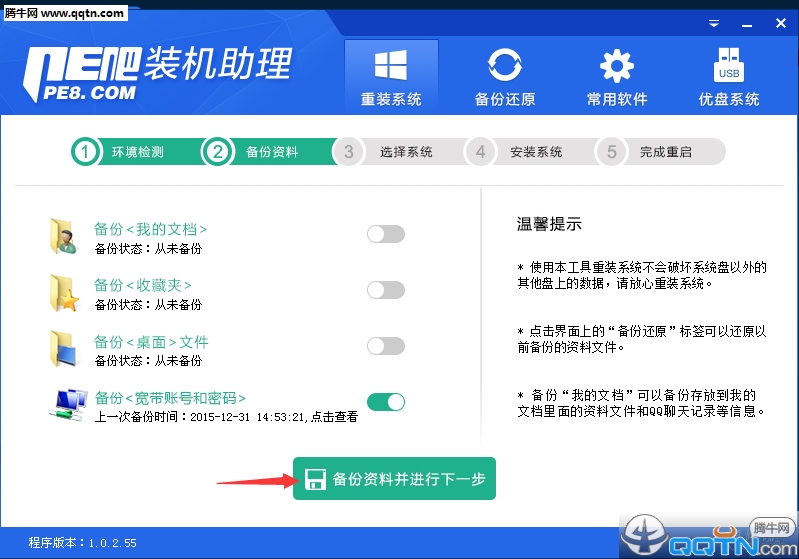
选择你要安装的本地系统并点击“安装此系统”,或者点击“查找更多系统”查找更多系统;
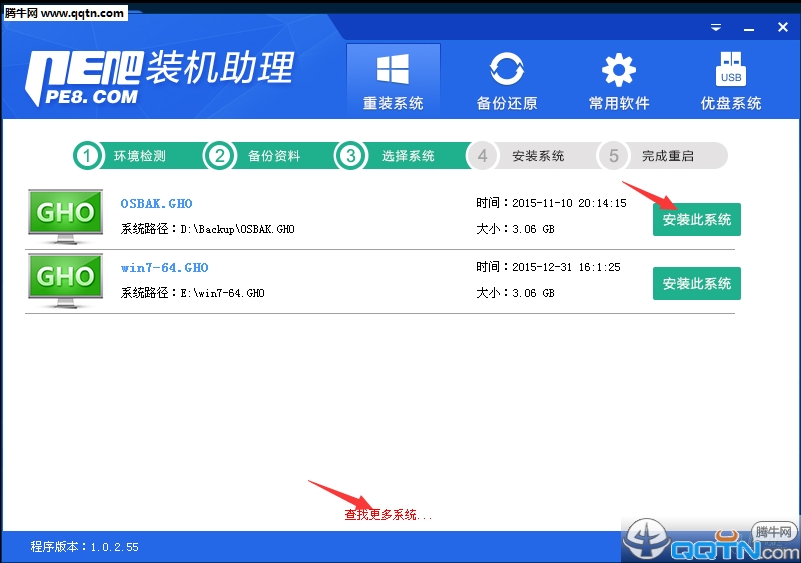
电脑重启完成后即将开始进行原版win7系统的安装过程,直到系统安装完成之后出现至设置windows界面,如图所示:
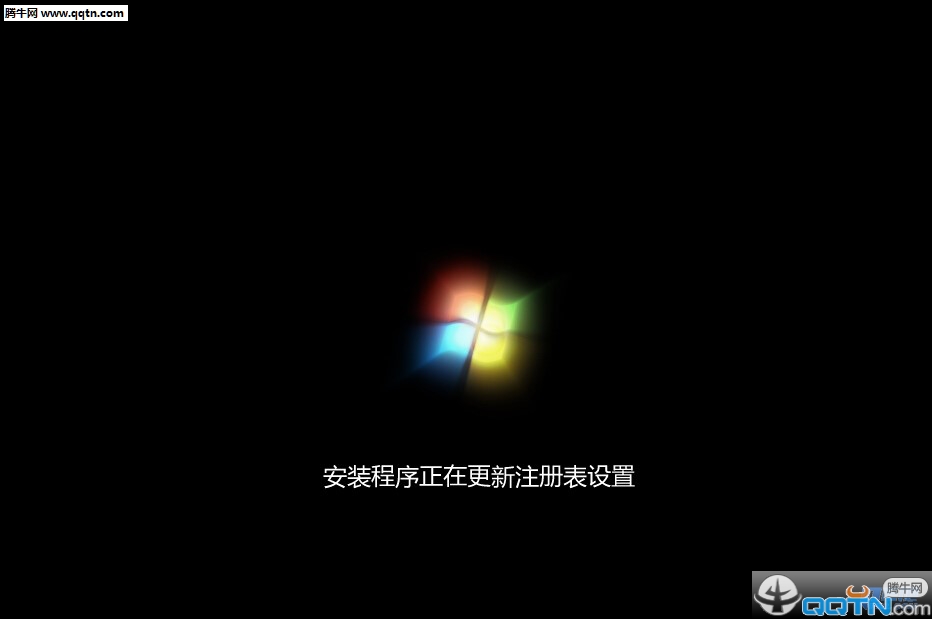
至此,使用PE吧U盘安装原版win7系统的方法就介绍到这里,通过上面的方法便可以顺利实现安装原版win7系统,对于喜欢原版win7的朋友不妨动起手来,体验亲自安装原版win7的乐趣。
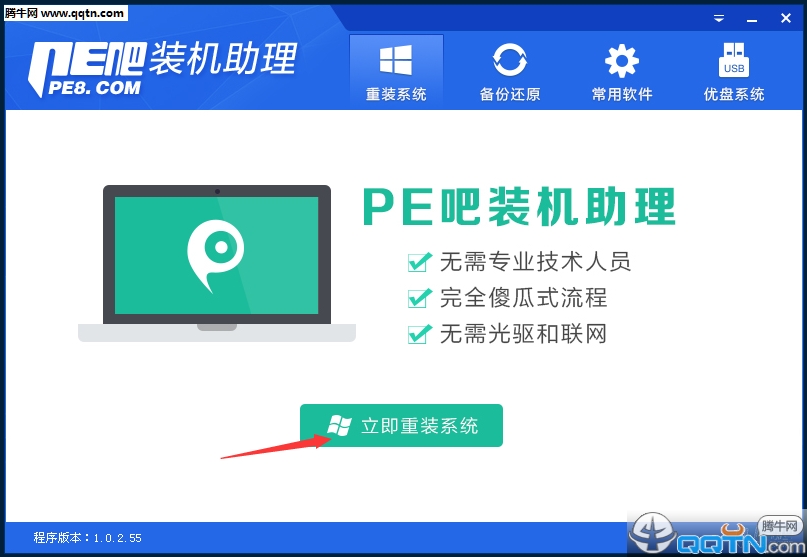
 SQLBackupAndFTP 12v12.4.8 注册版备份还原 / 20.5M
SQLBackupAndFTP 12v12.4.8 注册版备份还原 / 20.5M
 易我数据恢复破解版下载6.0 绿色版_含注册码备份还原 / 7.7M
易我数据恢复破解版下载6.0 绿色版_含注册码备份还原 / 7.7M
 老毛桃u盘启动盘制作工具v9.3.18.319 网络增强版备份还原 / 3.2M
老毛桃u盘启动盘制作工具v9.3.18.319 网络增强版备份还原 / 3.2M
 925一键备份还原工具5.0 免费版备份还原 / 12.3M
925一键备份还原工具5.0 免费版备份还原 / 12.3M
 一键还原精灵v7.25 专业版备份还原 / 8.9M
一键还原精灵v7.25 专业版备份还原 / 8.9M
 万能数据恢复大师下载v6.4.6.0 官方最新版备份还原 / 12.4M
万能数据恢复大师下载v6.4.6.0 官方最新版备份还原 / 12.4M
 大番薯u盘启动盘制作工具下载5.0.16 官方版备份还原 / 245.9M
大番薯u盘启动盘制作工具下载5.0.16 官方版备份还原 / 245.9M
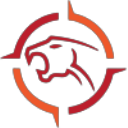 猎豹数据恢复软件官方下载2015.7.1 最新版备份还原 / 14.5M
猎豹数据恢复软件官方下载2015.7.1 最新版备份还原 / 14.5M
 天艾达文件恢复软件1.0.0.2 官方版备份还原 / 2.3M
天艾达文件恢复软件1.0.0.2 官方版备份还原 / 2.3M
 都叫兽数据恢复2017最新破解版20170522 防和谐版备份还原 / 14M
都叫兽数据恢复2017最新破解版20170522 防和谐版备份还原 / 14M
 易我数据恢复破解版下载6.0 绿色版_含注册码备份还原 / 7.7M
易我数据恢复破解版下载6.0 绿色版_含注册码备份还原 / 7.7M
 一键还原精灵v7.25 专业版备份还原 / 8.9M
一键还原精灵v7.25 专业版备份还原 / 8.9M
 filegee企业版破解版(附序列号)v10.0.9 激活版备份还原 / 9.6M
filegee企业版破解版(附序列号)v10.0.9 激活版备份还原 / 9.6M
 都叫兽数据恢复2017最新破解版20170522 防和谐版备份还原 / 14M
都叫兽数据恢复2017最新破解版20170522 防和谐版备份还原 / 14M
 AornData恢复软件v3.61 官方版备份还原 / 9.1M
AornData恢复软件v3.61 官方版备份还原 / 9.1M
 老毛桃u盘启动盘制作工具v9.3.18.319 网络增强版备份还原 / 3.2M
老毛桃u盘启动盘制作工具v9.3.18.319 网络增强版备份还原 / 3.2M
 矮人dos工具箱 win10版下载V5.3.6.713 官方最终完美版备份还原 / 9.1M
矮人dos工具箱 win10版下载V5.3.6.713 官方最终完美版备份还原 / 9.1M
 迅捷微信聊天记录恢复软件破解版下载2018 最新版备份还原 / 413KB
迅捷微信聊天记录恢复软件破解版下载2018 最新版备份还原 / 413KB
 大白菜pe装机工具v6.0 最新版备份还原 / 882.0M
大白菜pe装机工具v6.0 最新版备份还原 / 882.0M
 SQLBackupAndFTP 12v12.4.8 注册版备份还原 / 20.5M
SQLBackupAndFTP 12v12.4.8 注册版备份还原 / 20.5M